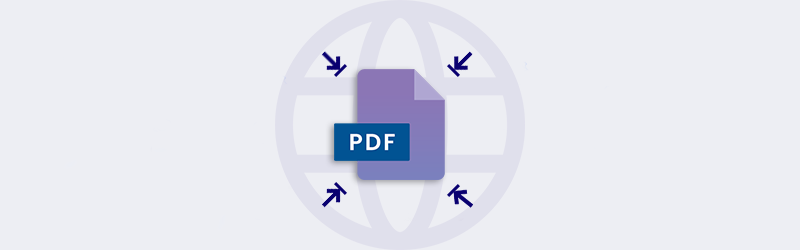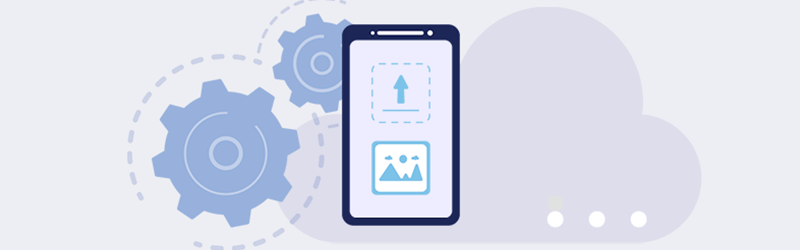Schnelle Webansicht-PDF mit dem Werkzeug Optimize for Web erstellen
Webanwendungen werden heutzutage aufgrund ihrer Leistung und der Qualität der Informationen immer beliebter und relevanter. Die Reaktionsgeschwindigkeit ist ein wichtiger Aspekt, nach dem Webanwendungen heutzutage bewertet werden. Die Optimierung Ihrer PDF-Dateien hat große Vorteile für deren Darstellung in Webanwendungen
Verbesserte Leistung durch aktivierte Fast Web View
Schnelleres Laden von PDFs, da sie als Datenströme empfangen werden
Bessere Darstellung im Web mit RGB-Farbgebung
Benötigt weniger Daten aufgrund der geringeren Größe
PDF4me verfügt über eine der besten Engines zur Erzeugung weboptimierter PDFs, die sich hervorragend für Online-Anwendungen eignen. Das Tool Optimize for Web ist darauf abgestimmt, hochwertige PDFs zu liefern, indem es überflüssige und unnötige Daten für den elektronischen Dokumentenaustausch entfernt.
Wie erstellt man Fast Web View PDF?
Die Linearisierung oder Optimierung von Dokumenten für das Web kann mit PDF4me Optimization leicht erreicht werden.
Starten Sie die PDF-Optimierung, indem Sie das Tool Optimize For Web von der Features-Seite aus starten.
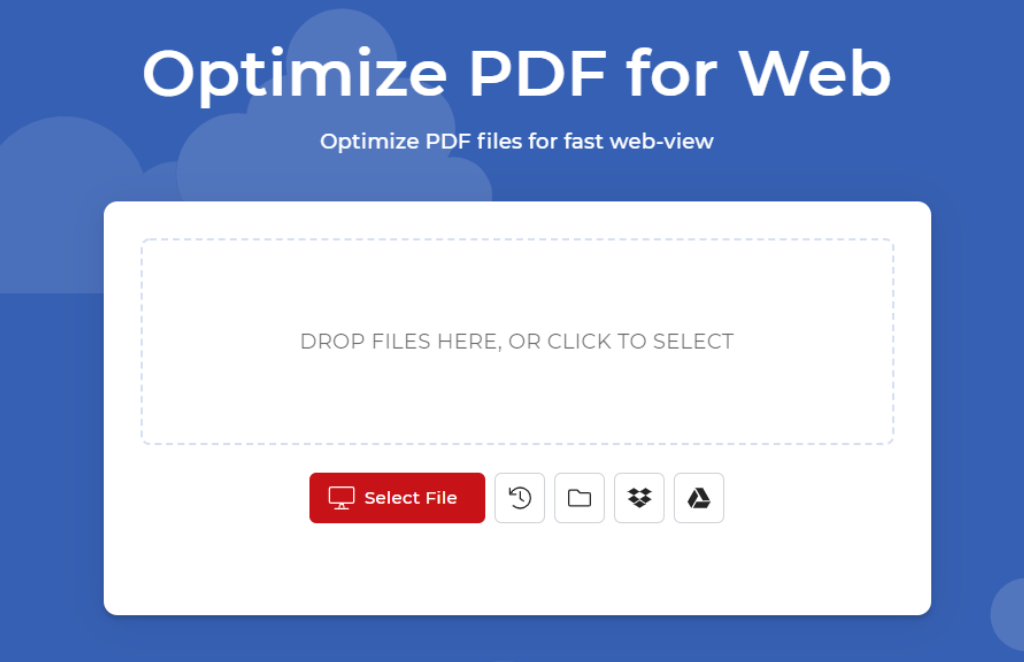
Laden Sie die PDF-Dateien, die Sie für Fast Web View optimieren möchten, hoch oder ziehen Sie sie per Drag & Drop. Sie können bis zu 20 Dateien in einem einzigen Vorgang für die Linearisierung hochladen.
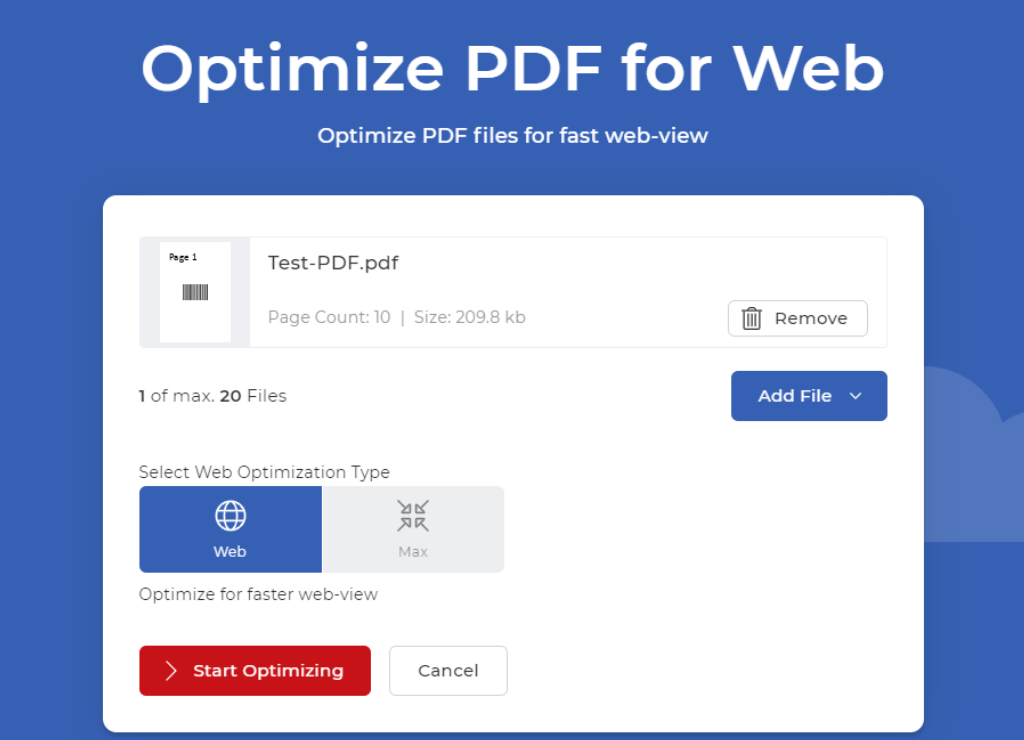
Sobald die Dateien hochgeladen sind, wählen Sie das Optimierungsprofil
Wählen Sie Optimierung starten.
Ihre optimierten PDFs stehen in Sekundenschnelle zur Vorschau und zum Download bereit.
Beim Ändern von PDFs (Hinzufügen oder Aktualisieren von Formularfeldern usw.) wird die Linearisierung entfernt.
Wenn Sie mehr als eine digitale Signatur hinzufügen, wird die Linearisierung aufgehoben. Stellen Sie außerdem sicher, dass eine digitale Signatur erst nach der Linearisierung hinzugefügt wird.
Wie erkennt man, ob eine PDF-Datei weboptimiert ist?
Sie können mit dem PDF4me Metadaten-Editor überprüfen, ob eine schnelle Webansicht in einer PDF-Datei aktiviert ist.
- Laden Sie Ihre PDF-Datei in den Metadaten-Editor hoch
- Auf der Registerkarte Erweitert können Sie den Status der schnellen Webansicht Ihrer PDF-Datei einsehen.
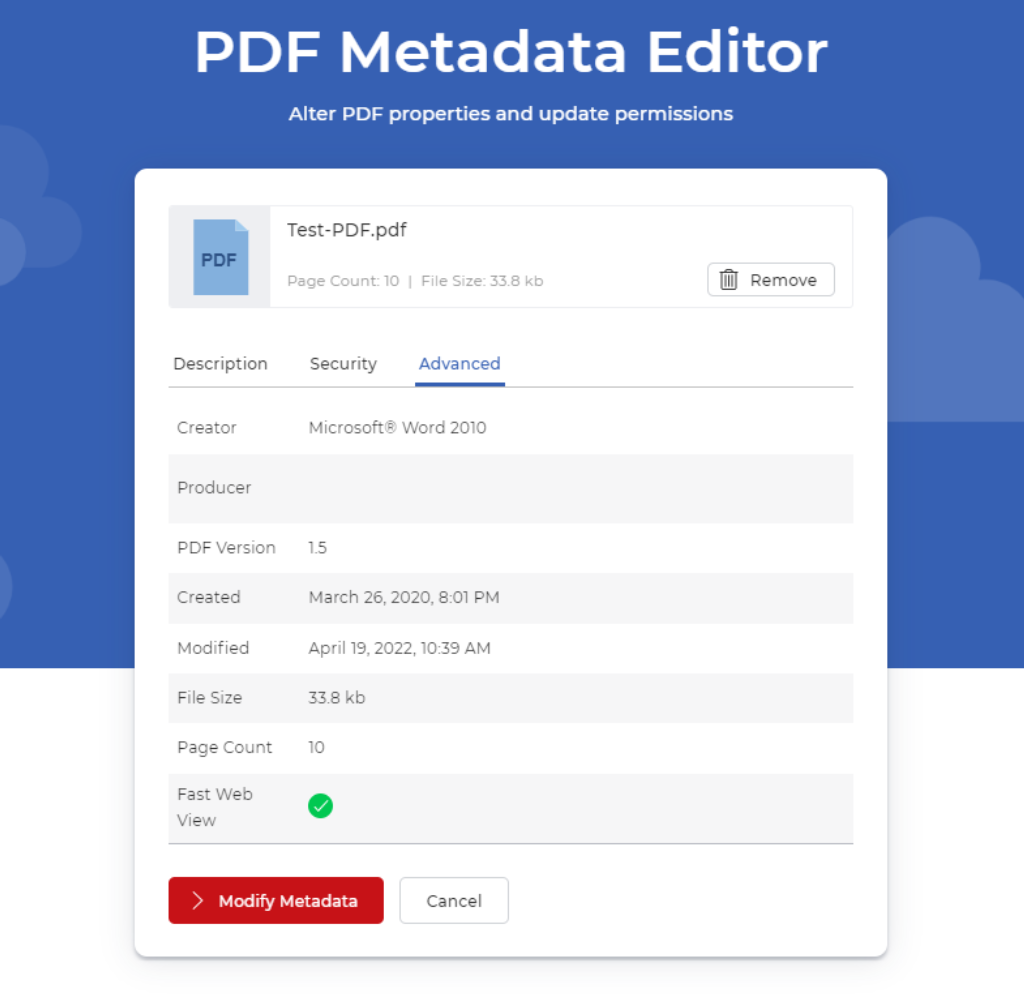
Holen Sie sich ein PDF4me Pro-Abonnement und optimieren Sie so viele PDFs wie nötig ohne Einschränkungen. Nutzen Sie auch alle Premium-Tools der PDF4me Suite unbegrenzt. Profitieren Sie außerdem von der PDF4me-Dokumentenautomatisierung.